Sådan deaktiverer du skærmbilleder på din Apple Watch

Hvis du ved et uheld finder skærmbilleder af din Apple Watch og fylder din iPhone's kamerarulle, er det muligt at deaktivere funktionen helt.
RELATERET: Sådan tager du skærmbilleder på din Apple Watch
Når det blev frigivet, havde et betydeligt antal Apple Watch-brugere problemer med utilsigtede skærmbilleder. Hvis du vil tage skærmbilleder, er metoden til at trykke og holde kroneknappen og sideknappen på samme tid meget praktisk.
Men hvis du ofte bøjer håndleddet på en sådan måde, at du komprimerer to knapper, men det bliver hurtigt mindre praktisk, da du udløser en funktion, du ikke behøver og sammenklamrer din telefon med tilfældige skærmbilleder.
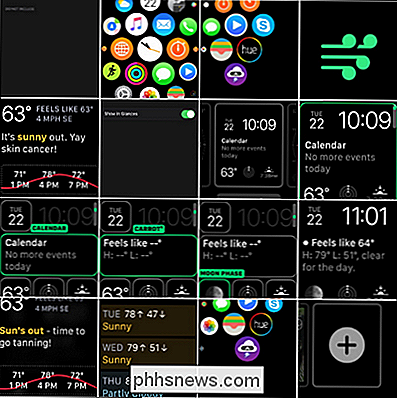
Hvis din kameravals ser ud som dette, er du enten en teknologisk forfatter eller imponerende god til at tage et uhelligt skærmbillede af skærmbilleder.
Heldigvis kan du fra og med WatchOS 3 nu deaktivere funktionen i stedet for at ty til nogle af de kloge, men ubelejlige hackere, der bruges.
Du skal blot åbne Watch-appen på din iPhone og vælg kategorien "Generelt".
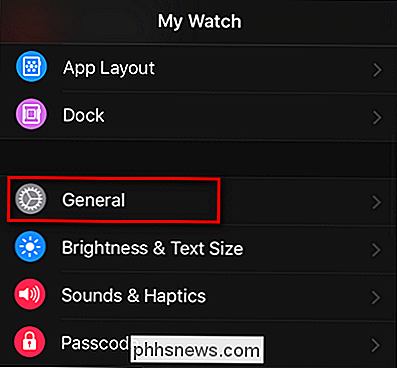
Rul ned, indtil du ser "Aktiver skærmbilleder" og skift indstillingen.

Ændringen får øjeblikkelig virkning på din Apple Watch en ting fra fortiden.

Sådan ændres "Sendt fra Mail til Windows 10" Signatur
Windows 10 Mail-appen er en anstændig e-mail-klient, der giver dig mulighed for at tilføje andre e-mail-konti ud over dine Microsoft-konti. Du vil dog bemærke, at alle e-mails, du skriver i Mail-appen, har en standard signatur. RELATED: Sådan opsættes og tilpasses e-mail-konti i Windows 10 Microsoft forudsætter, at du vil fortælle alle at du bruger deres Mail app ved at tilføje en "Signeret fra Mail til Windows 10" signatur til alle dine e-mails, endda ikke-Microsoft-konti.

Samsungs Bixby Sucks. Sådan slukkes det.
Hvis du bruger Android, bruger du sandsynligvis Google Assistant. Hvis du er en Galaxy-bruger, kan Samsungs egne Bixby komme i vejen - især med Bixby-knappen på S8, S9 og Note 8. Men der er gode nyheder: det er nemt at slukke. Så hvorfor er det er slemt? Ting med Bixby er, at det ikke er virkelig forfærdeligt - det er bare unødvendigt.



